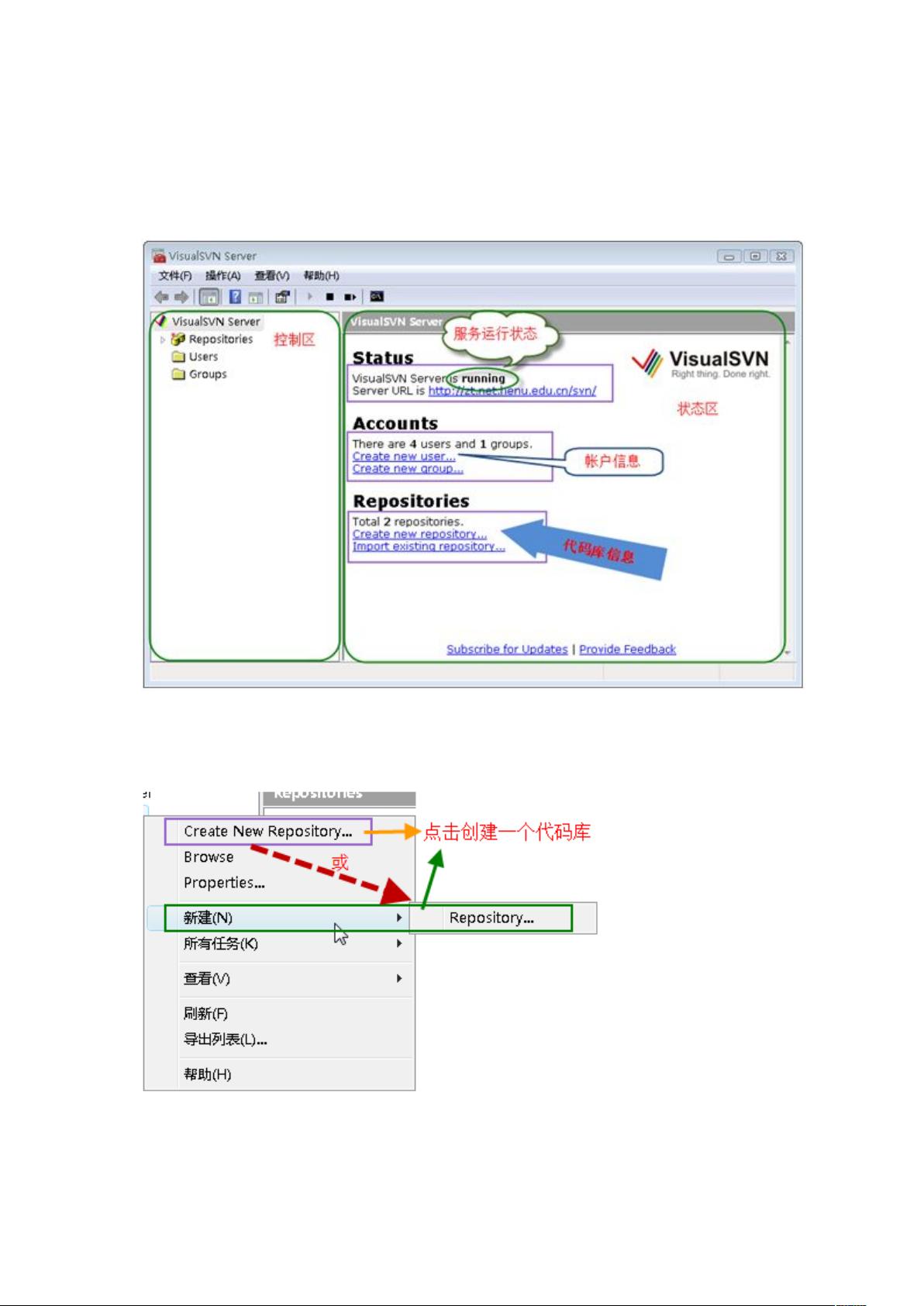### VisualSVN Server 使用手册详解 #### 一、概述 VisualSVN Server 是一款功能强大的 Subversion (SVN) 版本控制系统服务器端组件,它为 Windows 环境下的团队开发提供了简单高效的版本控制解决方案。本文档将详细介绍 VisualSVN Server 的安装与配置过程,包括如何创建代码库(Repository)、添加用户以及进行安全性和权限设置。 #### 二、安装与配置 ##### 2.1 安装 VisualSVN Server 1. **下载并安装**:首先从官方网站或其他可信来源下载 VisualSVN Server 的安装包,并按照提示完成安装过程。 2. **启动 VisualSVN Server Manager**:安装完成后,运行 VisualSVN Server Manager 应用程序,这将是您管理 SVN 服务器的主要工具。 ##### 2.2 创建代码库 (Repository) 1. **打开 VisualSVN Server Manager**:安装完成后,启动 VisualSVN Server Manager。 2. **创建新的代码库**:在主界面中,选择“Repositories”节点,然后右键点击选择“New Repository...”,如图所示。 3. **输入代码库名称**:在弹出的对话框中输入代码库的名称。 4. **配置选项**:可以选择是否自动创建 trunk、branches 和 tags 目录。如果不勾选该选项,则只会创建一个空的代码库。 5. **确认创建**:点击“OK”按钮完成创建。 #### 三、用户管理 ##### 3.1 添加用户 1. **打开 Users 节点**:在 VisualSVN Server Manager 中,展开“Users”节点。 2. **新建用户**:右键点击 Users 节点,选择“New User...”。根据提示输入用户名和密码等信息,点击“OK”创建新用户。 - 示例:创建用户 Developer1、tester1 和 manager1。 ##### 3.2 授权用户访问权限 1. **选择 Repository**:在 VisualSVN Server Manager 中,展开“Repositories”节点,找到刚刚创建的代码库。 2. **添加用户到 Repository**:右键点击代码库名称,选择“Properties” -> “Access Control” -> “Users” -> “Add...”,然后在弹出的窗口中选择相应的用户,点击“OK”按钮。 3. **设置权限**:返回“Access Control”窗口,对每个用户进行权限设置。 - **权限说明**: - **starter**:只有读取权限,不允许提交新代码。 - **tester1**:作为测试人员,同样只拥有读取权限。 - **Developer1 和 manager1**:拥有读写权限,能够进行代码的修改和提交。 #### 四、权限与安全管理 ##### 4.1 用户与组权限分配 1. **创建组**:可以创建不同的组,将具有相同权限的用户分组管理。 2. **添加用户到组**:将特定用户加入到相应的组中。 3. **设置组权限**:对组进行权限设置,简化权限管理流程。 #### 五、总结 通过以上步骤,我们可以清晰地了解到如何使用 VisualSVN Server 进行基本的代码库管理和用户权限设置。这对于维护团队项目的版本控制至关重要。正确地配置这些设置可以帮助开发团队更加高效地协作,确保代码的安全性与稳定性。此外,了解如何合理利用组和权限设置,还可以进一步提高团队的工作效率。 #### 六、扩展阅读 - **Subversion 官方文档**:深入了解 Subversion 的各种特性和最佳实践。 - **VisualSVN Server 官方指南**:获取更多关于 VisualSVN Server 的高级配置和技术支持信息。 - **版本控制系统对比**:了解 SVN 与其他版本控制系统(如 Git)之间的差异,帮助您更好地选择适合项目的版本控制系统。 通过本文档的学习,您可以熟练掌握 VisualSVN Server 的基本操作,从而有效地管理您的代码库和用户权限。

 lifuzl2013-02-28很不错的东西,从初学入手很不错
lifuzl2013-02-28很不错的东西,从初学入手很不错 d_inkboy2011-10-22不错~介绍了基本使用方法,新手可以参考。
d_inkboy2011-10-22不错~介绍了基本使用方法,新手可以参考。
- 粉丝: 5178
- 资源: 57
 我的内容管理
展开
我的内容管理
展开
 我的资源
快来上传第一个资源
我的资源
快来上传第一个资源
 我的收益 登录查看自己的收益
我的收益 登录查看自己的收益 我的积分
登录查看自己的积分
我的积分
登录查看自己的积分
 我的C币
登录后查看C币余额
我的C币
登录后查看C币余额
 我的收藏
我的收藏  我的下载
我的下载  下载帮助
下载帮助

 前往需求广场,查看用户热搜
前往需求广场,查看用户热搜最新资源


 信息提交成功
信息提交成功